고정공지
(자유게시판에서 질문 금지) 질문하신 유저는 통보 없이 "계정정리" 될수 있습니다.
놀이터 일간 추천 베스트 |
놀이터 일간 조회 베스트 |
 일반 기계식 키보드 간단 청소기
일반 기계식 키보드 간단 청소기
작성자: OS초보99 조회 수: 844 PC모드
오늘은 키보드가 너무 더러워서 청소를 하기로 했습니다.
기계식 키보드를 제대로 청소하려면 키캡을 다 빼고 청소를 해야하는데,
빼보신 분은 아시겠지만, 만만한 작업이 아닙니다. 공수가 좀 많이 들어갑니다.
그래서 오늘은 물티슈를 이용해 키캡을 빼지 않고 청소하는 방법을 공유할까 합니다.
------- 청소기 -------
1. 청소전 키보드 너무 지저분 하네요. (우리집 본컴 키보드인데, 주로 애들이 씁니다. 저는 인터넷 등은 보조 노트북을 사용해서 본컴이 이렇게 더러워졌는지 몰라네요.)

2. 확대해서 보니 더 지저분 합니다.

3. 제가 탭키리스 키보드를 사용해서 무선 키패드를 별도로 사용 중입니다. 이것도 좀 지저분 하네요 (이거는 알아서 청소 하시면 됩니다.)

4. 기본 청소도구는 키보드 청소용 붓입니다. 평소에 먼지 털기에 좋습니다.

5. 이번 간단청소 방법의 핵심 청소 도구 물티슈입니다.

6.우선 청소용 붓으로 키캡사이의 기본적인 먼지를 제거합니다.


8. 이제 본격적인 물티슈 청소법 입니다.
우선 물티슈를 4절로 접어 줍니다. (반으로 2번 접으시면 4절입니다.)

9. 접은 물티슈를 키보드 한쪽 끝부분에 사진과 같이 키캡 아랫쪽으로 들어가도록 대각선으로 끼워줍니다.
(키캡 아래를 훝으면서 먼지를 닦을 수 있도록 끼우는 겁니다.)

10. 끼운 물티슈의 오른쪽 부분을 잡고 오른쪽으로 당겨 줍니다. 물티슈의 왼쪽 부분이 키캡 아래를 훝으면서 아래 먼지가 제거됩니다.

11. 만약 4절 접음이 좀 헐겁다 싶으면 물티슈를 1번 더 접어서 8절접음으로 만들어 줍니다.

12. 4절접음과 동일한 방법으로 대각으로 키캡 아래 끼워 주고

13. 동일한 방법으로 당겨줍니다. 단, 좀 뻑뻑하기 때문에 혹시 모를 키보드 손상이 발생하지 않도록 주의해서 살살 당겨줍니다. (사실 뻑뻑해서 빨리 당기지도 못합니다.)

14. 위의 방법을 각 가로줄마다 키캡 상단과 하단 반복해서 해주면 되고,
15. 표면에 드러난 먼지나 얼룩은 물티슈로 키보드 전체를 한 번 닦아 주고 마무리 하시면됩니다.
16. 청소후 사진입니다. (OP님께서 파일제한 용량을 50BM에서 100BM로 늘려주셔서 추가로 올립니다.)
그런데 사진에서 보니 눈썹 떨어진 것 있고, 군데 군데 먼지가 보이네요. 사진찍은 후 다시 청소 했습니다.

청소기는 여기까지입니다.
P.S. 선물 없는 깜짝 퀴즈 나갑니다. 마지막 사진에서 청소가 덜되어 눈썹 붙어있는 키캡을 찾아서 주세요.?
정답은 댓글에 달아주세요.
자료만 받아갈줄 아는 회원님들께, 개발자님들에게 최소한의 경우는 우리가 피드백으로 보답하는 겁니다
문제가 있던 없던 그동안 고생하신 것을 생각하여 피드백 작성을 부탁 드립니다
 의견쓰기:: 상업광고, 인신공격,비방, 욕설, 아주강한음담패설등의 코멘트는 예고없이 삭제될수 있습니다. 회원정리 게시판
의견쓰기:: 상업광고, 인신공격,비방, 욕설, 아주강한음담패설등의 코멘트는 예고없이 삭제될수 있습니다. 회원정리 게시판
[순대랠라님 에게]
작성자
저도 청소한다고 키캡 2번 정도 뽑아 보았는데, 못할 짓이더라구요.
그래서 붓으로면 먼지 털곤 했는데, 붓으로 먼지나 이물질을 완전히 제거하기가 힘들더라구요.

OS초보99
- 추천
- 1
- 비추천
- 0
 PC
PC
 가전
가전
 가전
가전
 PC
PC
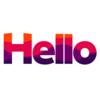
오~ 조...조은 방법입니다. 이거 언제 다빼지~~ 했는데...